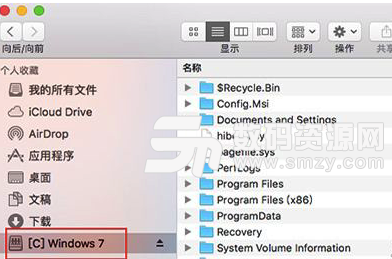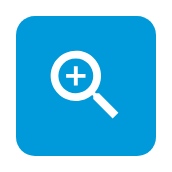

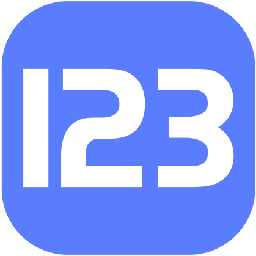
有些工具或者是PC係統上的應用不能直接在Mac上進行使用。這時候您可能就需要運用虛擬機來打開那些PC應用。大部分用戶會選擇Parallels Desktop虛擬機來進行使用。許多用戶第一次使用它時會發現無法找到文件夾的所在或者指定路徑的文件。那就來Mac pd虛擬機如何訪問文件夾您就會全知道啦!

1、啟動parallels desktop虛擬機軟件
2、開啟windows虛擬機係統,點擊虛擬機上方菜單“操作”——>>“配置”按鈕,打開虛擬機係統配置界麵。
3、在界麵中選擇“選項”界麵,點擊“共享”設置“共享文件夾”,默認情況下設置為“僅Home文件夾”,點擊下拉按鈕選擇“所有磁盤”,此時虛擬機係統將與mac係統共享所有磁盤的文件夾。

設置文件夾共享
4、此時,打開mac係統中的“Finder”,在左邊的列表中可以看到windows虛擬機磁盤,點擊並可看到虛擬機中所有的文件夾,可隨時進行查看。
Mac訪問pd虛擬機文件怎麼做 Mac如何訪問pd虛擬機文件夾
打開Finder
對於操作係統之間的文件共享,大家可直接在虛擬機的配置中進行設置,共享與不共享均可設置,可根據自己的使用情況而定。